Кликнете върху иконата "Settings и контрол" и отворите главното меню на браузъра. Ние считаме, елементът "История" и кликнете върху него.
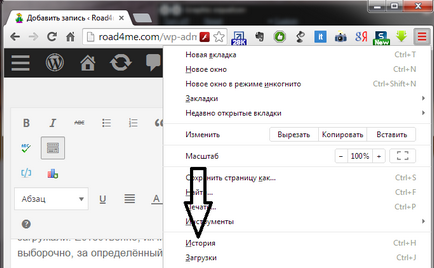
Повече подробности за Google Chrome:
И така нататък. Тъй като ние се движат надолу в списъка, можем да видим надпис "В миналото". Кликнете върху него и да се намираме в по-ранен период.
Всяка страница, която ние веднъж отворен, може лесно да бъде открита от списъка. Просто преместете курсора на линията и кога ще вземе формата на палма, щракнете с левия бутон на мишката.
История на премахването на елементи
След това изтрийте един ред или няколко реда избирателно. За тази цел обобщаване на курсора на цифрите, които показват на посещението. Вляво от цифрите веднага се появява квадрат.
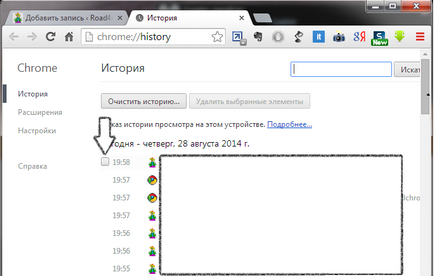
Върнете се в горната част на списъка и натиснете "Изтриване на избраните". Всички отбелязани линии са изчезнали от списъка.
А сега да разгледаме процеса на отстраняване по-подробно. В горната част на списъка, щракнете до бутона "Clear History". На дисплея се показва подменю се премахнат всички улики. На първо място, щракнете до триъгълника върху бутона "За цялото време."
Отваря се списък с пет елемента:
- за последния един час;
- вчера;
- през изминалата седмица;
- през последните 4 седмици;
- за всички времена.
Има определени още четири точки, но не се докосне до тях, но тези, които са изброени, вие трябва да поставите отметка в квадратчето. В края на списъка е низ "Още". като щракнете върху него, за да получите повече информация. След като сте решили с възможност за избор, можете да натиснете "Clear History". След като списъкът е изчезнал от екрана, процедурата за почистване е завършен.
Като цяло, тази процедура трябва да се третира много предпазливо и внимателно, защото е много лесно по невнимание се премахне, че тогава ще бъде трудно да се намери отново.
Свързани статии
